Как создать сайт в яндекс
Как самому создать с нуля бесплатный сайт на конструкторе от Яндекс
Всем привет. Все знают о том, что Яндекс это самая популярная отечественная поисковая система. Однако, далеко не всем известно, что Яндекс предоставляет также бесплатный хостинг, на котором может создать свой собственный сайта каждый желающий. Этот сервис носит название Narod.ru, или просто «народ».
Создать сайт на Яндексе бесплатно ты можешь буквально за считанные минуты. Все что для этого необходимо, это зарегистрировать свой почтовый ящик. Твой логин от почтового ящика и станет в дальнейшем доменным именем твоего сайта.
Тем не менее, меня (думаю, и тебя тоже) сайты интересуют не сами по себе, а как возможность заработать в интернете, и, как оказалось, зарабатывать на сайтах на народе тоже можно. Яндекс позволяет вешать на «народные» сайты любую рекламу, в том числе и от злейшего конкурента Google. Можно также неплохо зарабатывать на партнерках и тизерной рекламе. Кроме того, Яндекс очень трепетно относиться к «своим» сайтам, и, зачастую, продвинуть их в выдаче Яндекса по некоммерческим запросам значительно легче, чем сайты на других платформах, в том числе и платных. Вот основные преимущества сайта на Народе:
- Сайт на Яндексе можно создать быстро и легко. Если позволяет квалификация можно создать на html и css, если не позволяет, то можно воспользоваться конструктором сайтов, который предлагает Яндекс;
- Сайт создается абсолютно бесплатно;
- Сайты на народе хорошо индексируются;
- На сайты редко накладываются фильтры Яндекса, и еще реже они уходят в бан;
- При желании можно прикрутить к сайту домен второго уровня.
Что касается недостатков, то они, к сожалению, тоже есть. И тоже довольно весомы:
- Хостинг не поддерживает PHP и MySQL, поэтому на народе можно создавать только простые статические сайты, и нельзя использовать CMS;
- Ты не хозяин своего сайта, а всего лишь пользователь, и Яндекс в любой момент может закрыть твой сайт (впрочем, на моей памяти, такого не случалось).
Вывод: Яндекс Народ можно использовать для создания только простых сайтов «для души» или под баннерную рекламу и партнерские программы.
Создание сайта на Яндексе
Итак, прежде всего, необходимо выбрать красивое доменное имя для своего сайта и зарегистрироваться в почте Яндекса под соответствующим логином. После этого, нужно зайти на свой аккаунт и щелкнуть по ссылке «Народ».
Здесь тебе предложат создать свой сайт. Жмем на кнопку и переходим к выбору тематики будущего сайта.
На выбор:
- Коммерческий.
- Персональный
- Фан-сайт
- Нечто непонятное, со странным название Tabula Rasa. Вот это непонятное мы сейчас постараемся создать для примера.
Нажимаем далее и попадаем на страницу, где нам предложат выбрать название сайта.
После того, как мы определись с названием можно переходить на следующую страницу с выбором оформления сайта.
После того, как мы выбрали оформление сайта, нам предложат самостоятельно разместить на странице различные блоки сайта, такие как меню, поиск, текст, новости, контакты.
Раскидываем все туда, куда хотим и нажимаем опубликовать. Вот и все, теперь можно перейти на свой сайт и полюбоваться результатом.
Сайт создан, теперь необходимо наполнить его контентом. Подробнее на эту тему можно прочитать тут — написание статей для сайта. Ну а после того, как на сайте начнет появляться контент, можно приступать к продвижению сайта в Яндексе.
Думаю, дальше ты разберешься сам. Ну а если не разберешься, задавай свой вопрос в комментариях, буду рад помочь. И не забывай подписываться в RSS на обновления моего блога.
С оздание сайта на Народ
Яндекс Народ – бесплатный хостинг и сервис для создания сайтов html с помощью конструктора. Сервис Яндекс Народ подходит для новичков, без малейшего опыта создания сайтов, как и известный всем Юкоз. Вы просто выберете нужные блоки в конструкторе и, при этом, не придется тратить ни копейки. Вот этапы создания сайта на Народе:
Заходим на narod.yandex.ru , регистрируемся и жмем большую кнопку «Создать сайт». Ваш сайт будет иметь адрес: ваш_логин.narod.ru, поэтому при регистрации выбирайте подходящий для тематики сайта логин. Совет: у кого уже есть аккаунт с неподходящим для адреса сайта логином – завести новый аккаунт. Попадаем в конструктор:
Выберете один из предлагаемых вариантов, или последний – сайт «с чистого листа». Каждый вариант имеет различный набор страниц и условную специфику – пусть вас это не смущает, потом вы сможете добавить страницы и удалить ненужные. А сайт может быть о рыбалке или косметике. На следующем шаге страничка имеет не только кнопку «Дальше», но и «Назад», поэтому не стесняйтесь – обследуйте все варианты:
И, вообще, все выбранные параметры, например название сайта – легко изменяются в дальнейшем, смело идите вперед. Выбираем дизайн сайта, и он становится (пока пустой) доступен для пользователей Интернета:
Адрес сайта: ваш_логин.narod2.ru. Вы, чуть позже, сможете сделать сайт доступным по адресу без этой двойки, сделав его основным. Вот таким образом: щелкаем по названию раздела (там, где находитесь, вверху страницы) и выбираем нужное в выпадающем меню. Таким же образом можно менять дизайн, попасть в раздел «Управление файлами» и др. Итак, видим перед собой панель инструментов и приступаем к наполнению сайта контентом:
С помощью панели, как мы видим (слева), можно добавлять новые страницы и редактировать существующие, чем мы и займемся. Чтобы выбрать нужную страницу из тех, что у нас уже есть, нажимаем «Управление страницами» и в появившимся окне со списком страниц жмем на нужную.
Теперь правая часть панели: это блоки, из которых будет состоять сайт, они находятся во вкладках: Основные, Медиа, Общение и т.д. Важно: любой блок размещается на редактируемой странице или на всем сайте – поставить галочку, как на картинке (это блок Текст):
Кроме того, все блоки можно перемещать по редактируемой странице простым перетаскиванием. Мы видим, что в блоке мы можем редактировать текст: шрифт, выравнивание, вставлять ссылки, картинки и т.д. Аналогично работать с блоками Меню, Новости, Картинки – задавать масштаб, расположение на странице и т.д. Не забываем о том, что любые действия можно отменить, т.е. действуем смелее. А дальше публикуем наши изменения, с возможностью предварительного просмотра:
Рядом с этим блоком кнопок находится Помощь – подробная справка сервиса. Я же привел сжатую схему создания сайта на Народе. Отмечу, что Яндекс Народ имеет инструменты, позволяющие создать на сайте Опросы, Комментарии, Гостевую книгу, установить Счетчики статистики и др. Кроме того, сервис поддерживает загрузку FTP, например, программой FileZilla.
Как бесплатно создать сайт на Яндексе (Narod.ru)
Здравствуйте, дорогие друзья! Какой вебмастер обойдется без своего сайта? Однако прежде чем заниматься созданием сайта где бы то ни было, следует хорошо разобраться в плюсах и минусах выбранного места. Если уж сегодня речь пойдет о том, как бесплатно создать сайт на Яндексе, то предлагаю начать с небольшого описания плюсов и минусов этого решения.
- Это бесплатно. Хостинг позволяет хорошо повысить уровень своих навыков в создании ресурсов того или иного плана.
- Скорость. Создать сайт можно всего за пару минут. Это не сложнее, чем создать группу в Вконтакте.
- Наличие инструментов. Есть собственный конструктор сайта, который поможет решить технические вопросы его создания.
- Безграничная симпатия Яндекс. Сайт, созданный здесь, почти всегда проходит индексацию.
- Конструктор сайтов хоть и есть, но разобраться с ним будет нелегко. Скажем так, это не для новичков.
- Баннер РСЯ будет приследовать ресурс вечно и это неспроста, ведь сам ресурс номинально принадлежит не вам, а Яндекс.
- Базы данных, равно как и серверные скрипты, использовать нельзя.
Вы все еще горите желанием создать свой сайт на Яндекс.Народ? Милости прошу.
Этап 1. Создание.
Находим ссылку на сервис:
И переходим на нужную страницу. Первым делом выбираем имя своему шедевру. По умолчанию это будет адрес вашей электронной почты с небольшим дополнением в виде narod.ru.
Создаем сайт и переходим к его редактированию.
Этап 2. Редактирование.
Услужливый сервис предложит нам сразу несколько шаблонов для создания своего сайта, но я советую вам выбрать последний. Он не содержит никаких ограничений по размещению блоков, однако даже если он вам не понравится, то всегда можно будет выбрать любой другой.
Теперь нам следует заполнить кучу различных граф основной информацией. Это и логотип, и торговая марка (брэнд), и название. В общем, все эти данные ввести придется, это значительно упростит работу в будущем.
После этого придется выбрать такие детали, как шрифт, цветовая гамма, расположение блоков на ресурсе.
Решив все эти технические вопросы мы имеем полное право нажать кнопку «начать заполнять»
Номинально сайт мы уже создали. Теперь можно переходить к его заполнению.
Этап 3. Заполнение.
Я советую начать с решения простых вопросов. Размещаем ленту новостей, контактные данные и прочие необходимости (тот же календарь, к примеру). Для этого стоит обратить внимание на вкладку «Основные». Здесь мы найдем все необходимые блоки и сможем их заполнить. Обратите внимание на блок «текст». Если у вас есть определенные знания в HTML, то можно использовать теги напрямую. Здесь же блоки ленты новостей, контактов и всего прочего, вам необходимого. Разобраться с ними совершенно несложно, но сама работа займет какое-то время.
Вкладка «Медиа» дает возможность вставить картинку или целую галерею сменяющихся изображений, как вам угодно.
«Общение» дает доступ к блоку стены, где пользователи смогут оставлять свои коментарии, и обратной связи (используется электронная почта).
Вкладка «Внешний код» дает возможность использовать этот самый внешний код (HTML или JavaScript), а также виджеты.
Ну и последняя вкладка «Разное». Здесь находится очень важный для развития вашего сайта блок «Поделиться». Данный блок дает возможность пользователю отправлять сообщения в такие гиганты человеческих скоплений, как Твиттер, ВК или Фейсбук.
Расположив и отредактировать все нужные блоки на главной, переходите к созданию и наполнению других страниц.
После этого можно будет составить иерархию страничек сайта с помощью кнопки «Управление страницами». Кнопка «Свойства страниц» позволяет прописать ключевые слова, что также необходимо проделать.
В общем, админка здесь не сложнее, чем админка при создании сайта на Вордпресс.
Это пока все, чем я хотел с вами поделиться. Пишите свое мнение в комментариях, не забывайте жать на кнопки соц. сетей. Всем пока!
Источники:
https://www.bestseoblog.ru/sozdanie-sajta-na-yandekse/
https://webmastersam.ru/konstruktor-yandex-narod.html
https://life-webmaster.ru/blogosfera/kak-besplatno-sozdat-sajt-na-yandekse-narod-ru.html